Feche todas as guias do navegador abertas de uma só vez no Chrome, Edge ou Firefox
Nesta postagem, ajudaremos você a fechar todas as guias e janelas do navegador abertas de uma só vez(close all opened browser tabs and windows at once) nos navegadores Google Chrome(Google Chrome) , Microsoft Edge e Mozilla Firefox no Windows 10 . Em vez de fechar uma janela de cada vez, o que às vezes pode ser frustrante, você pode simplesmente fechar todas as janelas do navegador de uma só vez. Isso é útil para aqueles que trabalham regularmente com tantas guias e janelas do navegador.
Felizmente, todos esses navegadores possuem recursos integrados(built-in features) para isso. Também abordamos um complemento ou extensão separada para cada navegador para fechar as janelas do navegador. Embora o recurso nativo seja bom o suficiente, os complementos trazem mais opções, como fechar todas as guias de todas as janelas e abrir uma nova página de guia, fechar todas as janelas, exceto a ativa, etc. Essas opções também funcionam para janelas anônimas ou privadas.
Vamos verificar como fazer isso em cada navegador separadamente.
Feche todas as guias do navegador abertas de uma só vez no Chrome
- Usando o recurso Sair(Exit)
- Por tecla de atalho
- Usando a extensão Fechar todas as guias do Chrome(Close All Tabs Chrome) .
1] Usando o recurso Sair
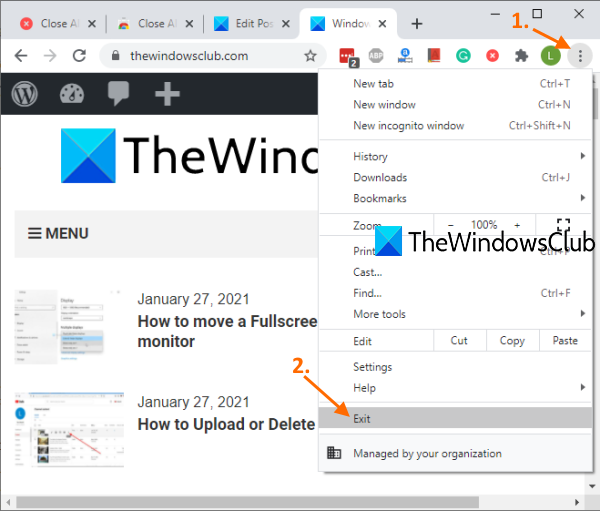
Esta é uma maneira muito simples de fechar completamente o navegador Chrome . Aqui estão os passos:
- Abra o navegador Chrome
- Clique no ícone Personalizar e controlar(Customize and control) (três pontos verticais) disponível no canto superior direito
- Use a opção Sair(Exit) .
Isso fechará imediatamente todas as janelas do Google Chrome .
2] Usando a tecla de atalho
Esta opção usa a opção acima para fechar as janelas do navegador, mas você pode fazer isso usando a tecla de atalho. Basta(Simply) pressionar a tecla de atalho Alt+F e ele abrirá o menu Personalizar(Customize) e controlar o Google Chrome . (Google Chrome)Depois disso, use a tecla X e o navegador Chrome será fechado.
3] Usando a extensão Fechar todas as guias do Chrome(Close All Tabs Chrome)
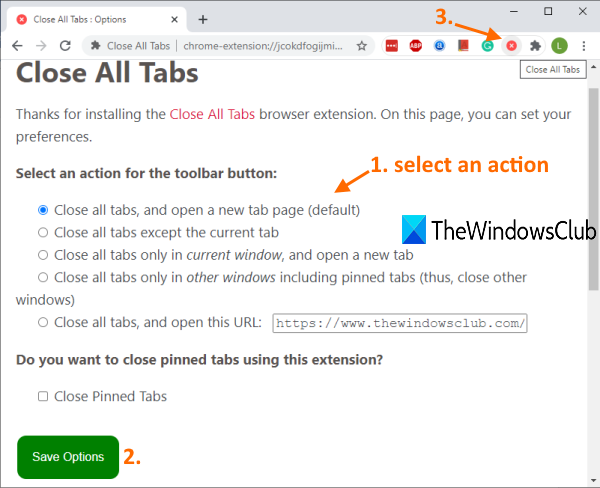
Esta útil extensão do Chrome pode ajudá-lo a fechar janelas e guias do Chrome de diferentes maneiras:
- Você pode fechar todas as guias e janelas e abrir uma página da Web especificada
- Feche todas as guias e janelas e abra uma nova página de guia
- Selecione a opção para fechar todas as guias e janelas de fundo e manter a guia atualmente ativa na janela de primeiro plano
- Feche todas as janelas de fundo
- Feche todas as guias apenas na janela atual e abra uma nova guia.
Assim, opções muito boas são fornecidas por esta extensão. Você também pode incluir/excluir guias fixadas para as ações acima.
Use este link(Use this link) para abrir a página inicial desta extensão do Chrome Fechar todas as guias(Close All Tabs) e instalá-la. Após a instalação, a primeira coisa que você deve fazer é acessar a página Opções(Options) desta extensão. Para isso, clique com o botão direito do mouse em seu ícone disponível na barra de ferramentas Extensões(Extensions) e use Opções(Options) . Quando a página for aberta, selecione uma ação de sua escolha e salve as opções.
Agora, sempre que você precisar fechar as guias e janelas do Chrome , basta clicar no ícone da extensão e ele acionará a ação definida por você.
Leia(Read) : Como reabrir uma guia fechada nos navegadores Chrome, Edge, Firefox, IE, Opera .
Feche todas as abas abertas no navegador Firefox de uma só vez
- Usando a opção Sair
- Usando o complemento Browser Window Closer.
1] Usando a opção Sair
Aqui estão os passos:
- Inicie o navegador Firefox
- Clique no ícone do menu Abrir(Open menu) (ícone de hambúrguer) presente no canto superior direito do Firefox
- Clique na opção Sair(Exit) .
Alternativamente, você também pode usar a tecla de atalho Ctrl+Shift+Q . Isso fechará completamente o navegador Firefox , incluindo as guias fixadas em todas as janelas do Firefox .
2] Usando(Using Browser Window Closer) o complemento Fechar janela do navegador
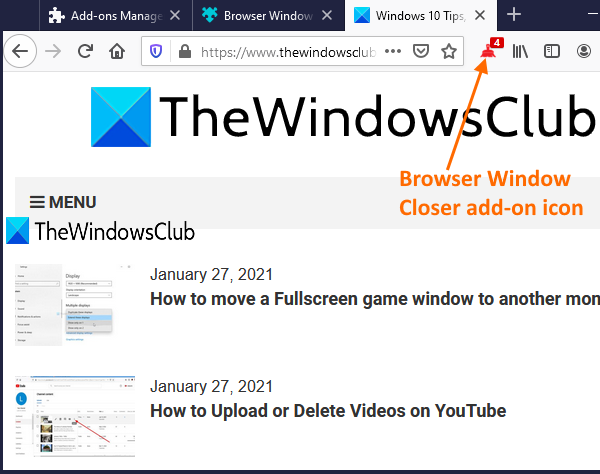
Se você preferir usar algum complemento para fechar as janelas do Firefox juntas, o complemento Browser Window Closer pode ser uma boa escolha. Este add-on fecha todas as janelas de fundo com um clique e apenas a guia ativa da janela de primeiro plano permanece aberta. Ele também mostra o número de guias abertas em uma janela(shows the number of opened tabs in a window) em seu ícone de complemento.
Aqui está o link(Here is the link) para a página inicial deste complemento. Abra-o e instale este complemento. Seu ícone aparecerá na parte superior direita do navegador Firefox . Agora, sempre que você quiser fechar todas as janelas de fundo e todas as guias da janela ativa, excluindo a guia atual, basta clicar no ícone do complemento. Ele vai fazer o seu trabalho.
Leia: (Read:) Como copiar URLs de todas as guias abertas no Firefox e no Chrome(How to copy URLs of all open Tabs in Firefox and Chrome) .
Feche todas as guias abertas no Microsoft Edge de uma só vez
- Usando o recurso integrado
- Usando o complemento Fechar(Close) e Limpar do Microsoft Edge .(Clean Microsoft Edge)
1] Usando o recurso integrado
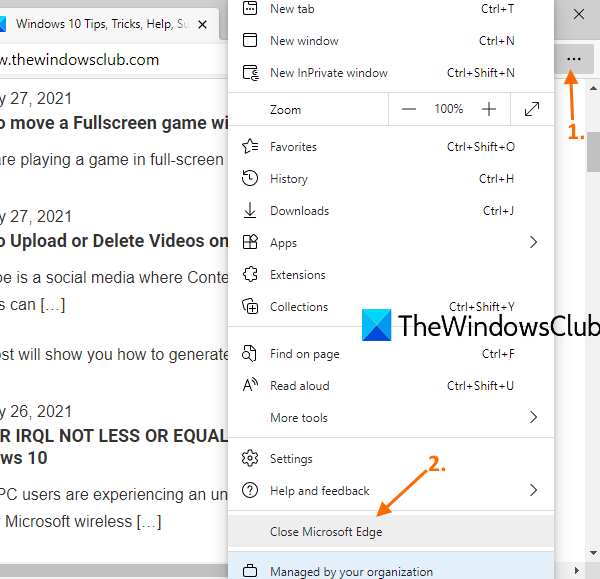
Siga esses passos:
- Inicie o navegador Microsoft Edge
- Abra a seção Configurações e mais(Settings and more) clicando nos três pontos horizontais disponíveis no canto superior direito do navegador Edge . Você também pode usar a tecla de atalho Alt+F
- Clique na opção Fechar Microsoft Edge(Close Microsoft Edge) .
2] Usando(Using Close) o complemento Fechar e Limpar do Microsoft Edge(Clean Microsoft Edge)
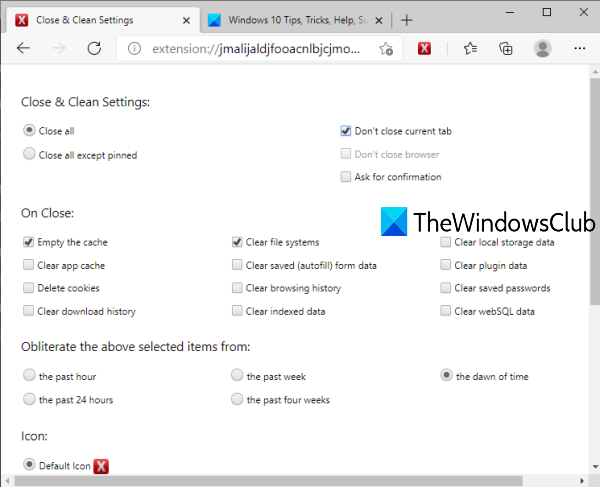
Este complemento Fechar(Close) e Limpar(Clean) para o navegador Edge traz várias maneiras de fechar as guias e janelas do Microsoft Edge . Você pode usá-lo para:
- Feche todas as janelas
- Mantenha(Keep) as guias fixadas de todas as janelas, deixe que outras janelas permaneçam abertas com guias fixadas ou mescle essas guias em uma única janela e feche todas as outras janelas
- Feche as janelas e esvazie o cache, limpe o histórico de navegação, cache, cookies(clear browsing history, cache, cookies) , limpe o histórico de downloads, dados de armazenamento local, etc., na última hora, na última semana, nas últimas 24 horas etc.
Este link(This link) abrirá sua página inicial. Instale o complemento e você poderá ver seu ícone ao lado da barra de endereços. Agora clique no ícone do complemento e uma nova guia será aberta. Lá você pode definir as configurações mencionadas acima.
Agora, para a próxima vez, sempre que você precisar fechar as janelas do navegador Edge e realizar outras ações, basta clicar no ícone do complemento. Quando a janela de configurações for aberta, ajuste as opções conforme suas necessidades.
Se você quiser alterar as configurações deste complemento posteriormente, clique com o botão direito do mouse no ícone do complemento e use as opções de extensão(Extension options) .
Espero que essas opções sejam úteis.
Related posts
Como sincronizar Tabs entre Edge, Chrome and Firefox browsers
400 Bad Request, Cookie Too Large - Chrome, Edge, Firefox, ou seja
Como alterar o Default Font em Chrome, Edge, Firefox browser
É seguro salvar senhas em Chrome, Firefox or Edge browser?
Como parar os redirecionamentos automáticos em Chrome, Firefox, Edge navegadores
Fix Google Maps Emissão lenta em Chrome, Firefox, Edge em Windows 11/10
Como alterar default download location em Chrome, Firefox, Opera
Share Button Plugins para Chrome, Firefox and Edge browsers
Como fazer Flash work em Chrome, Edge, Firefox NOW
Segurança, Privacy, Cleaning ferramentas para Edge, Firefox, Chrome, Opera
Como esconder Browser Extension ícones em Chrome, Edge or Firefox
Como abrir Chrome, Edge or Firefox browser em Full Screen mode
Atalho de página da Web Create usando Edge browser no Windows 10 desktop
Change default search engine em Chrome, Firefox, Opera, isto é
Como alterar a página inicial em Chrome, Firefox, Opera, Edge navegadores
Imagens Desativar em Chrome, Firefox, Edge, Internet Explorer durante a navegação
Force Links para abrir no fundo Tab em Chrome, Edge, Firefox, Opera
CORRECÇÃO: reCAPTCHA não funciona no Chrome, Firefox, ou qualquer navegador
Ativar Adobe Flash Player em Chrome, Edge, Firefox, ou seja, Opera
Como atualizar Chrome, Edge, Firefox, Opera navegadores no Windows 10
